當我從 Windows 切換到 Mac 時,我對缺乏已經習慣的基本功能感到沮喪。但經過幾個月的測試,我發現這些應用程式完美地填補了這些空白,現在我的 Mac 完全按照我想要的方式運作。
✕ 刪除廣告1 AltTab

與使用Dock 相比,我更喜歡透過按Command Tab 在macOS 上的應用程式之間切換,這感覺更方便,因為我不必將手從鍵盤移開。但是,如果您曾經透過按 Alt Tab 使用過 Windows 等效功能,您可能已經注意到 Apple 的實現有多麼有限。
首先,macOS 只顯示應用程式圖標,而沒有任何正在發生的事情的預覽在每個應用程式中。另一個主要麻煩是,如果我打開同一個應用程式的兩個單獨窗口,我無法選擇要切換到哪個特定窗口。
✕ 刪除廣告AltTab 修復了 macOS 上的所有這些問題透過引入一個與 Windows 上的應用程式切換器非常相似但具有更多自訂選項的應用程式切換器。您可以調整縮圖的大小並調整其他設定以完美適應您的工作流程。
它甚至允許您指定自訂捷徑來觸發 AltTab。不過,我最喜歡的功能是將文件拖放到視窗縮圖上的功能,這是一個很小但非常方便的附加功能,我現在無法想像沒有它的工作。
下載:AltTab(免費)
2 Maccy
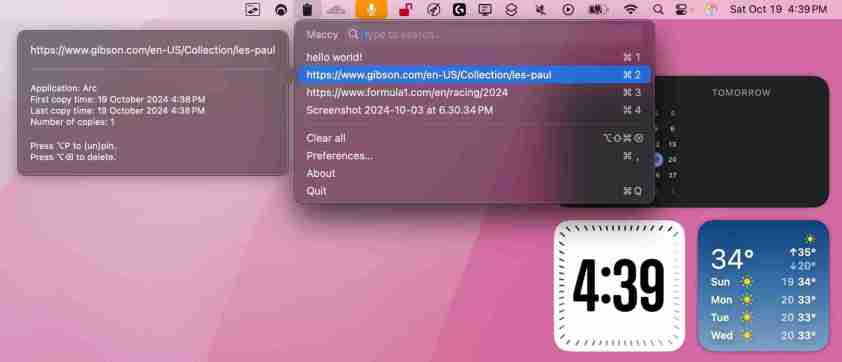
macOS 和 iOS 最令人沮喪的方面之一是缺少內建剪貼簿管理器。幸運的是,您可以使用 Maccy 在 Mac 上獲得此功能。您可以從功能表列或按 Command Shift C 來存取它,這會打開一個彈出窗口,顯示您最近複製的所有內容的歷史記錄。
✕ 刪除廣告Maccy 不僅僅處理文字 - 它也適用於文件,顯示任何複製項目的文件路徑。您甚至可以固定常用項目以便快速訪問,Maccy 允許您只需輸入您要查找的內容即可搜尋整個剪貼簿歷史記錄。
最重要的是,Maccy 完全在裝置上運行,因此它不會向第三方伺服器發送任何資料。這可確保您複製的所有內容都保留在 Mac 上,因此您不必擔心自己的隱私。
下載:Maccy(免費)
3 個 iStat 選單
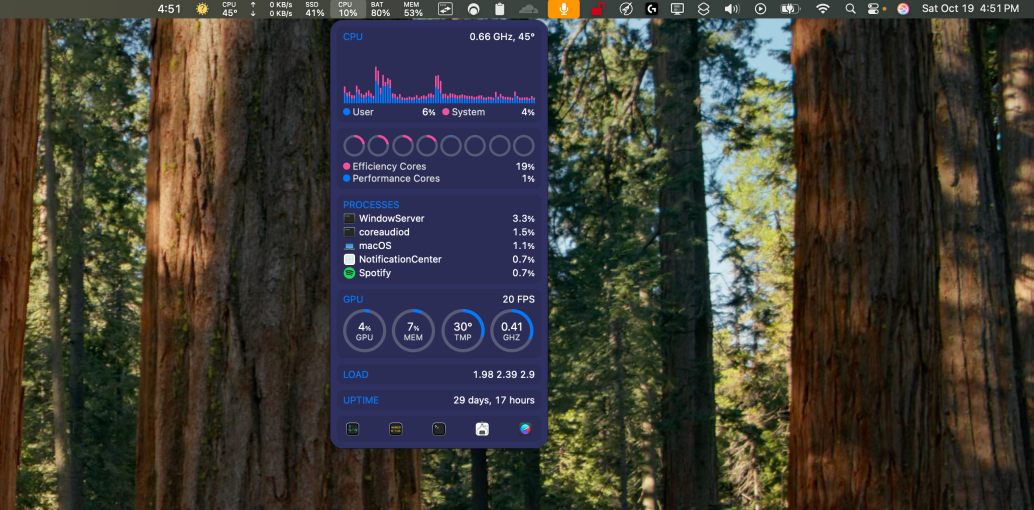
在 Windows 上,我喜歡使用任務管理器來監控重要的系統指標,例如 CPU 和 GPU 使用情況、我使用的 RAM 量,甚至系統溫度。現在,如果您使用的是 Mac,您可以使用活動監視器檢查類似的統計訊息,但它只是不那麼強大。
✕ 刪除廣告這就是我使用 iStat 選單的原因。它為我提供了所有內容的詳細分類——CPU、GPU、記憶體、電池使用情況——甚至顯示了每個組件的溫度。
我喜歡 iStat Menus 的一件事是它讓我看到哪些應用程式正在運行佔用資源,並將所有資訊放在功能表列中。當我不想打開另一個應用程式來監控我的系統時,它非常適合快速瀏覽。
也就是說,我確實有一個抱怨。有時,由於日曆整合和天氣資訊等額外功能並不真正符合應用程式的主要用途,因此感覺有點臃腫。雖然您可以停用這些功能,但我希望預設情況下不啟用它們。
下載:iStat 選單(11.99 美元,可免費試用)
4 背景音樂
 & #x2715 刪除廣告
& #x2715 刪除廣告多年來,Windows 一直允許使用者調整單一應用程式的音量,所以當我使用我的Mac 並發現它缺少這項基本功能時,我總是感到困惑。在 macOS 上,您只能控制整個系統音量,這可能會令人沮喪,尤其是因為我經常在玩遊戲時聽音樂。
這就是背景音樂的用武之地。這個方便的應用程式增加了管理音量的功能macOS 上單獨的每個應用程式。您可以輕鬆調整不同應用程式的音量,甚至可以直接從選單列控制左右揚聲器之間的平衡。
該應用程式甚至可以讓您切換音訊輸出設備,甚至啟用自動暫停功能適用於您的音樂串流應用程式。這意味著當檢測到來自其他應用程式的音訊時,您的音樂將自動暫停。
下載:背景音樂(免費)
✕ 刪除廣告5 CrossOver

Mac 上的遊戲肯定無法與Windows 相提並論,但這並不意味著如果macOS 上沒有遊戲,您就完全沒有選擇。一個很好的解決方案是使用 CrossOver,它允許您在 Mac 上安裝和玩 Windows 遊戲。
最好的部分是什麼?與執行虛擬機器存取 Windows 不同,CrossOver 充分利用 Mac 的硬體。這意味著您不必將一部分系統資源專門用於它,從而獲得更好的整體性能。
雖然 CrossOver 的效能非常出色,但需要注意的是,遊戲相容性可能會出現一些問題。大多數沒有侵入性 DRM 的單人遊戲都可以正常運作。然而,像《Valorant》這樣的多人遊戲卻是另一回事。這些遊戲通常帶有 CrossOver 無法繞過的嚴格反作弊措施,因此您將無法在 Mac 上玩它們。
✕ 刪除廣告不過,如果您主要玩單機遊戲 -對於玩家遊戲,CrossOver 是在 macOS 上擴展遊戲庫的好方法。
下載:CrossOver(24 美元,可免費試用)
我需要安裝這麼多應用程序,這絕對令人沮喪只是為了獲得 Windows PC 上已有多年的基本功能。然而,macOS 有其自身的優勢,這讓我很難切換到 Windows。幸運的是,這些第三方應用程式允許我根據自己的需求客製化體驗。
以上是我使用這些應用程式在我的 Mac 上取得 Windows 11 功能的詳細內容。更多資訊請關注PHP中文網其他相關文章!
 13個Windows鍵盤快捷鍵May 12, 2025 am 03:02 AM
13個Windows鍵盤快捷鍵May 12, 2025 am 03:02 AM掌握Windows鍵盤快捷鍵不僅僅是效率;它簡化了您的整個計算體驗。 Windows的界面可能不如直觀,隱藏在菜單層中的關鍵設置。 幸運的是,存在無數捷徑
 如何加快PC(Windows 11)May 11, 2025 pm 06:01 PM
如何加快PC(Windows 11)May 11, 2025 pm 06:01 PM您的Windows 11 PC的運行速度比平常慢嗎? 打開應用程序和加載網站佔據永恆?你並不孤單! 本指南提供了三個簡單的無下載解決方案,可以在沒有復雜設置調整的情況下提高計算機的性能
 這款迷你PC兼作不太好的平板電腦May 11, 2025 am 06:01 AM
這款迷你PC兼作不太好的平板電腦May 11, 2025 am 06:01 AM這台迷你PC偽裝成平板電腦,還有很多不足之處。 7英寸,1290x800分辨率的屏幕令人難以置信。雖然有些人可能將其用於媒體消費(類似於7英寸的亞馬遜消防片),但不太可能是主要選擇
 Razer的新型Basilisk Mobile&Joro用於旅途遊戲May 11, 2025 am 03:02 AM
Razer的新型Basilisk Mobile&Joro用於旅途遊戲May 11, 2025 am 03:02 AMRazer 推出全新 Basilisk Mobile 和 Joro 遊戲鍵盤,專為移動遊戲玩家打造。 Joro 鍵盤雖小巧,卻配備完整功能鍵排和全尺寸方向鍵,提供熟悉舒適的佈局。低矮的按鍵設計有助於保持人體工學手部姿勢,減少長時間遊戲帶來的疲勞。 Joro 使用遊戲級按鍵,確保快速精準的按鍵響應和令人滿意的反饋,並採用耐用的 UV 塗層 ABS 鍵帽增強耐用性。 對於競技玩家而言,Joro 還配備了 Snap Tap 模式,通過允許在兩個按鍵之間進行更快的輸入而無需釋放第一個按鍵來提高第一人稱射擊遊
 聯想Lenovo的Legion 9i遊戲筆記本電腦具有巨大的18英寸屏幕May 10, 2025 pm 09:04 PM
聯想Lenovo的Legion 9i遊戲筆記本電腦具有巨大的18英寸屏幕May 10, 2025 pm 09:04 PM聯想最新的Legion 9i遊戲筆記本電腦是一家強大的力量,但可移植性可能是一個問題。 這款第10代模型具有突破性的18英寸顯示屏,這是Legion 9i系列的首個。 屏幕提供令人驚嘆的視覺效果,最多4K Res
 您可以購買MSI的最新小型PCMay 10, 2025 am 03:01 AM
您可以購買MSI的最新小型PCMay 10, 2025 am 03:01 AMMSI揭露緊湊型,無風扇嵌入式PC:MS-C927 對於那些欣賞小型計算機的人來說,MSI的最新產品MS-C927是一個值得注意的補充,儘管其美學可能並非屢獲殊榮。 這款無風扇的嵌入式PC是Desig
 我最喜歡的坐立玩具是機械開關May 10, 2025 am 01:04 AM
我最喜歡的坐立玩具是機械開關May 10, 2025 am 01:04 AM機械鍵盤的清脆聲令人愉悅,但只有使用鍵盤時才能聽到。這些小巧廉價的減壓玩具解決了這個問題。 玩弄咔噠作響的東西能讓我平靜下來——聲音很悅耳,我的雙手在專注於其他事情的同時也能有所活動。我過去常拿伸縮筆這樣做(在需要手寫論文的年代),這讓我的同學們很苦惱。 但現在,機械鍵盤和機械軸帶來了同樣的效果。機械軸發出的咔噠聲和聲音令人愉悅,不同機械軸的不同手感和“咔噠聲”更增加了滿足感。 相關 ##### 我沉迷於機械軸和鍵帽,而不是收藏鍵盤 好吧,也許我只是沉迷於收集任何咔噠作響的東西。 文章 1
 如何更改文件資源管理器中的默認視圖(Windows 11)May 09, 2025 pm 02:02 PM
如何更改文件資源管理器中的默認視圖(Windows 11)May 09, 2025 pm 02:02 PM自定義Windows 11文件資源管理器:設置和保存首選視圖的指南 厭倦了File Explorer的默認視圖? 本指南向您展示瞭如何在Windows 11中輕鬆更改並永久保存首選文件夾視圖


熱AI工具

Undresser.AI Undress
人工智慧驅動的應用程序,用於創建逼真的裸體照片

AI Clothes Remover
用於從照片中去除衣服的線上人工智慧工具。

Undress AI Tool
免費脫衣圖片

Clothoff.io
AI脫衣器

Video Face Swap
使用我們完全免費的人工智慧換臉工具,輕鬆在任何影片中換臉!

熱門文章

熱工具

SublimeText3 英文版
推薦:為Win版本,支援程式碼提示!

EditPlus 中文破解版
體積小,語法高亮,不支援程式碼提示功能

ZendStudio 13.5.1 Mac
強大的PHP整合開發環境

Safe Exam Browser
Safe Exam Browser是一個安全的瀏覽器環境,安全地進行線上考試。該軟體將任何電腦變成一個安全的工作站。它控制對任何實用工具的訪問,並防止學生使用未經授權的資源。

VSCode Windows 64位元 下載
微軟推出的免費、功能強大的一款IDE編輯器






